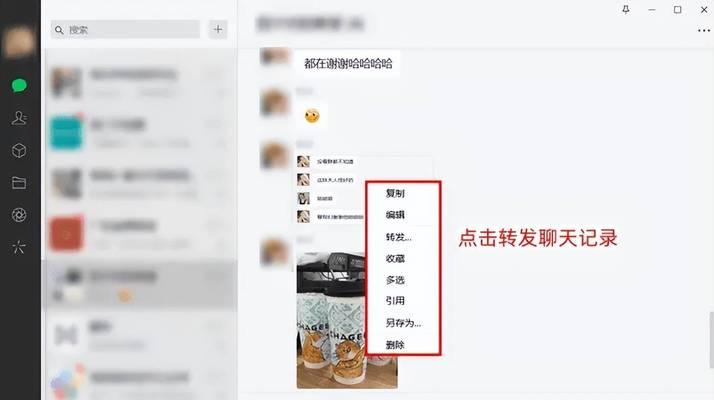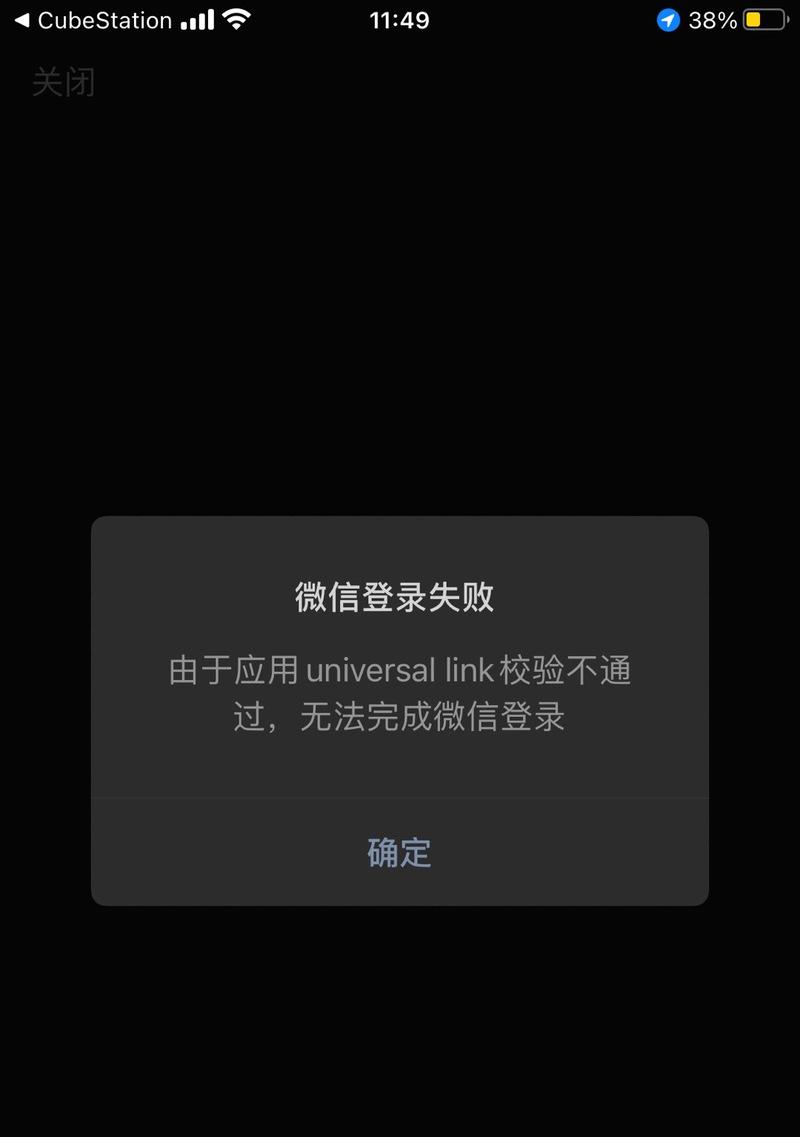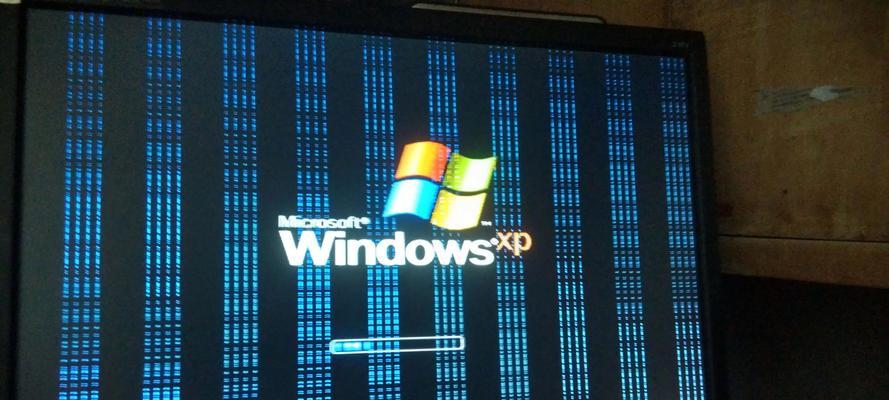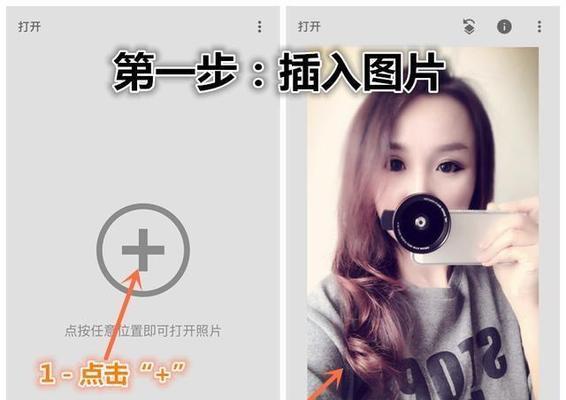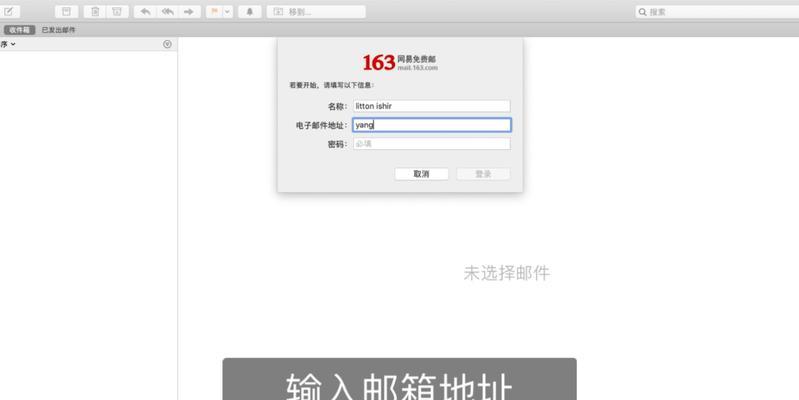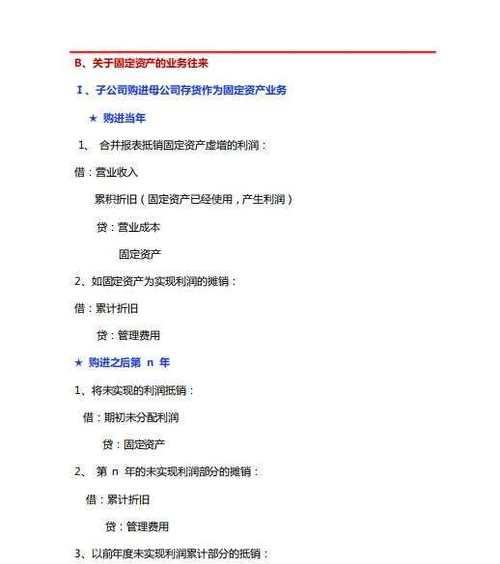随着时间的推移,华硕电脑的性能可能会逐渐下降,系统也可能出现各种问题。为了解决这些问题,重新安装系统是一个常见的解决方法。本文将详细介绍如何使用U盘重新装系统,并着重针对华硕电脑给出具体步骤和注意事项。

准备工作——备份重要文件
在重新安装系统之前,我们首先需要备份我们的重要文件,包括文档、照片、视频等。将它们保存到外部存储设备或云端,以免丢失。
下载系统镜像文件——选择适合的版本
根据自己的电脑型号和需求,从官方网站或其他可靠来源下载适合的系统镜像文件。确保所选择的镜像文件是完整的、与电脑兼容的版本。

制作启动U盘——使用专业工具
制作启动U盘是重新装系统的关键步骤。我们可以使用一些专业的工具来完成这一过程,如Rufus、Win32DiskImager等。安装并打开工具后,选择U盘作为目标设备,将下载好的系统镜像文件写入U盘。
重启电脑并进入BIOS界面——设置U盘启动
将制作好的U盘插入电脑的USB接口后,重启电脑。在重启过程中,按下华硕电脑的快捷键(通常是F2或DEL键)进入BIOS界面。在BIOS界面中,找到“Boot”选项,将U盘设为第一启动项。
进入系统安装界面——选择重新安装
保存BIOS设置后,重启电脑。电脑将自动从U盘启动,并进入系统安装界面。在界面中,选择重新安装系统的选项,并按照提示进行操作。

选择系统安装位置——清除旧系统
在重新安装系统的过程中,系统会要求选择安装位置。我们可以选择清除原有的系统分区,以确保全新的系统安装。请注意,在此步骤前确保已经备份了重要文件。
系统安装与配置——耐心等待和设置
重新安装系统需要一定时间,请耐心等待。在安装过程中,系统会要求设置一些基本的选项,如语言、时区、用户账号等。根据个人喜好和需求进行设置。
驱动程序安装——更新和安装
重新安装系统后,一些硬件设备可能需要重新安装驱动程序才能正常工作。我们可以从华硕官方网站上下载对应型号的驱动程序,或者使用驱动精灵等软件来更新和安装驱动。
系统更新——保持最新
重新安装系统后,我们需要及时进行系统更新,以获取最新的修复补丁和功能更新。打开WindowsUpdate,选择更新选项,并进行系统更新。
安装常用软件——恢复个人设置
重新安装系统后,我们需要重新安装一些常用的软件,如浏览器、办公软件、媒体播放器等。同时,还需要恢复个人设置,如桌面背景、浏览器书签等。
防病毒软件安装——加强安全防护
重新装系统后,为了保护电脑的安全,我们需要安装一个可靠的防病毒软件。从官方网站下载并安装一个受信任的防病毒软件,并进行实时保护和定期扫描。
优化系统设置——提升性能
重新装系统后,可以对系统进行一些优化设置,以提升性能。例如,清理不需要的启动项、关闭自动更新等。
恢复备份文件——重新导入个人数据
在重新装系统后,我们可以将之前备份的文件重新导入到电脑中。这样,我们就可以恢复个人数据,如文档、照片等。
测试系统稳定性——确认一切正常
重新装系统后,我们需要测试系统的稳定性和正常性。打开各种软件和文件,检查一切是否正常运行。如果发现问题,及时修复或重新安装。
通过本文的教程,我们学会了如何使用U盘重新装华硕电脑的系统。无论是提升性能还是解决系统问题,重新安装系统都是一个有效的解决方案。希望本文对您有所帮助!